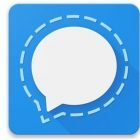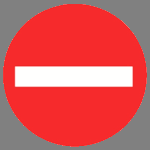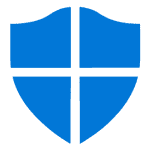に ミッチバートレット15コメント
Microsoft Windows 10では、特定のアプリケーションをブロックまたはブロック解除するようにWindows DefenderFirewallを設定できます。 方法は次のとおりです。
- を選択 "始める」ボタンをクリックし、「ファイアウォール“.
- を選択 "WindowsDefenderファイアウォール" オプション。
- 「WindowsDefenderファイアウォールを介してアプリまたは機能を許可する左ペインの「」オプション。
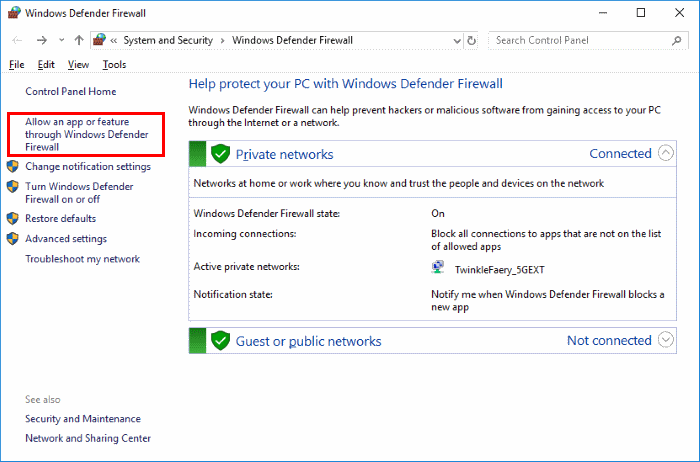
- アプリケーション名の左側にあるチェックボックスをオフにすると、ネットワークリソースへのアクセスが禁止され、チェックボックスをオンにするとアクセスが許可されます。 「プライベート」または「パブリック」というラベルの付いた名前の右側にあるチェックボックスをオンにして、プライベートネットワークまたはパブリックネットワークでそれぞれアプリを許可および禁止することもできます。
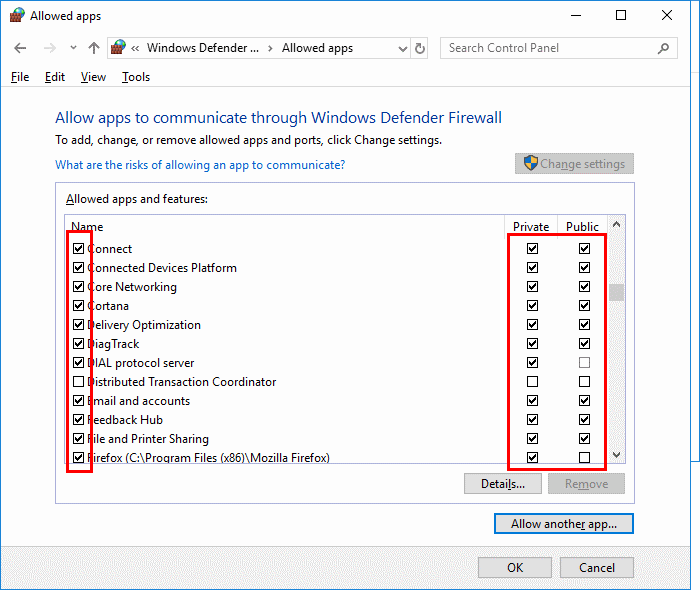
- ブロックまたはブロック解除するプログラムがリストにない場合は、「別のアプリを許可する…」ボタンを押して追加します。 リストからアプリケーションを選択し、「追加“. プログラムがこのリストにない場合は、「ブラウズ…」ボタンをクリックして、プログラムファイルを手動で選択します。
あなたはおそらくそれも好きでしょう